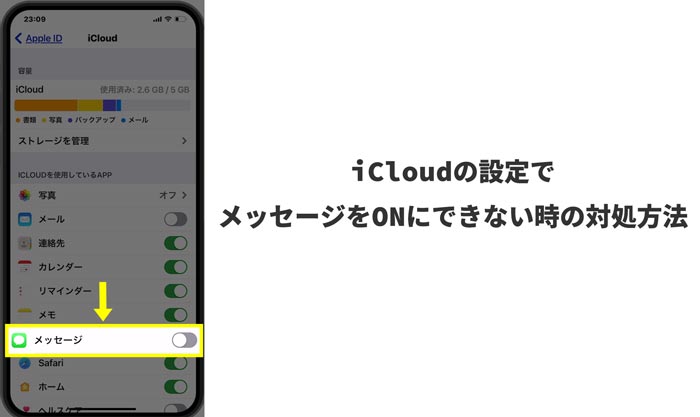![]() 迷っている人
迷っている人
どうすればいいですか?
こんな疑問に答えていきます。
タップできる目次
iCloudでメッセージをONにできない時の対処方法とは
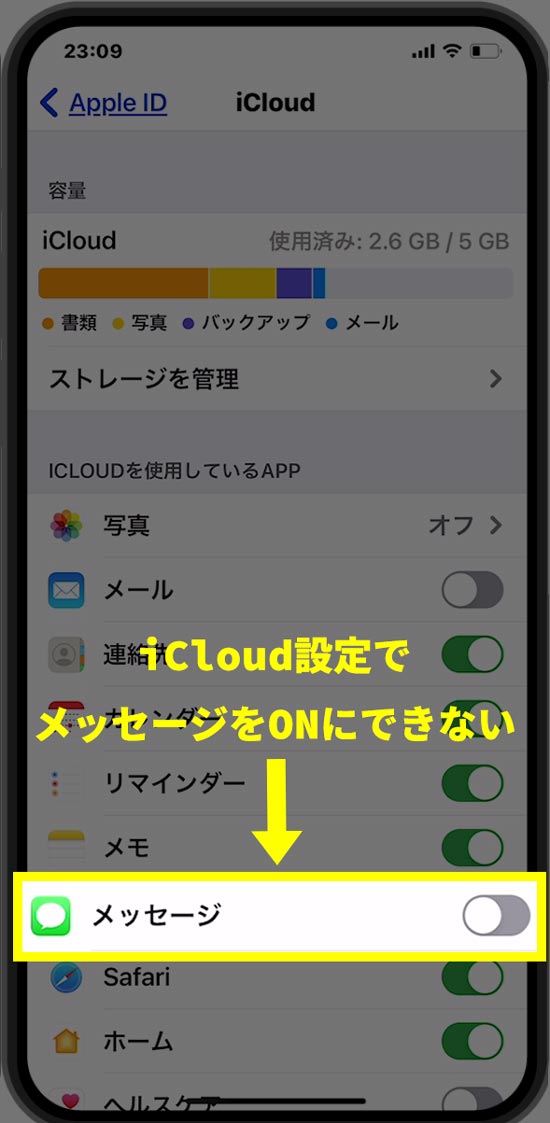
まずは結論から言うと、この症状はiPhoneを再起動することで解決する可能性が高いです。
メッセージをオンにしても戻ってしまう原因は、iCloud設定においてサーバーエラーが発生しているためです。
再起動することによって、iCloudとの再接続が行われます。
また、iPhoneの残存データなどもクリアされますので、蓄積された不要なデータがなくなることで、iCloudのメッセージの不具合は解決ができます。
下記の手順によりiPhoneを再起動することができます。
FaceIDのモデル、iPhone8、iPhoneSE(第二世代)
- 音量を上げるボタンを押します。
- 音量を下げるボタンを押します。
- サイドボタンを押さえたままにします。
- Appleロゴが表示されたら、ボタンを放します。
FaceIDのモデル、iPhone8、iPhoneSE(第二世代)の場合は、「タン・タン・タン(最後は押したまま)」とリズムよく3つのボタンを順番に押していくことで強制再起動をすることができます。
電源を切るのスライドがでても、無視してサイドボタンを押し続けましょう。
iPhone7
- 音量を下げるボタンとサイドボタンを長押しします。
- Appleロゴが表示されたら、ボタンを放します。
iPhone7以前のモデル
- 電源ボタンとホームボタンを長押しします。
- Appleロゴが表示されたら、ボタンを放します。
全モデル共通ですが「電源を切る」というスライドがでても無視して、Appleのマークがでるまでボタンを押し続けましょう。
以上の手順で、iCloudとの再接続が行われるとともに、本体のキャッシュデータがクリアされますので、iCloudのメッセージがONにできるようになります。
なお、当然ですが再起動をおこなっても当然データは消えません。
iCloudでメッセージをONにできない事例
- iCloud設定において、メッセージのタブをONにしても、すぐにOFFに戻ってしまう。
- iCloud設定において、メッセージのタブをONにしようとしても全く反応しない。
などの症状が報告されていますが、いずれも再起動により改善することが期待できます。
iCloudでメッセージをONにできない状況とは
iCloudでメッセージをONにできない症状は、iCloudをしばらく使っていなかったが久しぶりにONにする、長期間にわたりiPhoneを使っていたためキャッシュがたまっているなどの場合に発生しやすいです。
もし、再起動しても症状が改善しない場合は、一旦下記の手順でiCloudをサインアウトしてから、再度ログインをし直してもみましょう。
・![]() 設定→上部の名前が表示されているカードをタップ→
設定→上部の名前が表示されているカードをタップ→![]() iCloudをサインアウト(画面下部にあります)
iCloudをサインアウト(画面下部にあります)
サインアウトが完了したら、再度サインインしましょう。
・![]() 設定→上部の名前が表示されているカードをタップ→サインイン
設定→上部の名前が表示されているカードをタップ→サインイン
以上の手順でiCloudのメッセージをONにすることができます。
まとめ
- iCloud設定でメッセージをオンにする事ができない時は、再起動が有効です。
- メッセージをオンにしても戻ってしまう原因は、iCloud設定において軽微なサーバーエラーが発生しているためです。
- 再起動をすることで、iCloudと再接続が行われ、iPhone本体のキャッシュデータもクリアされることで、メッセージがONにできるようになります。